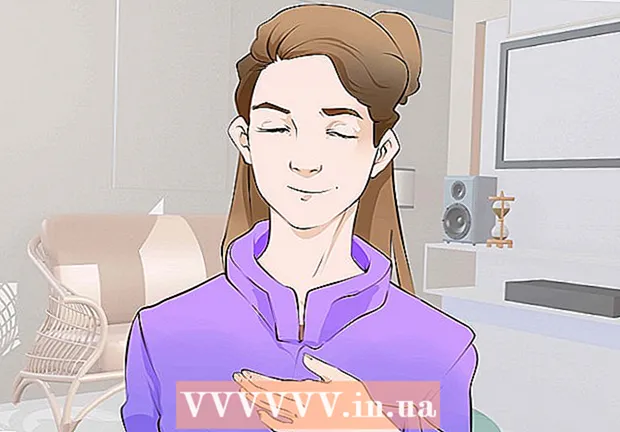Autor:
Carl Weaver
Datum Stvaranja:
24 Veljača 2021
Datum Ažuriranja:
1 Srpanj 2024

Sadržaj
- Koraci
- Metoda 1 od 4: Kako koristiti način uštede energije
- Metoda 2 od 4: Kako provjeriti potrošnju baterije
- Metoda 3 od 4: Korištenje kontrolnog centra
- Metoda 4 od 4: Kako smanjiti vrijeme prije pokretanja automatskog zaključavanja
- Savjeti
U ovom članku saznajte kako koristiti iPhone za smanjenje potrošnje energije i povećanje trajanja baterije.
Koraci
Metoda 1 od 4: Kako koristiti način uštede energije
 1 Pokrenite aplikaciju Postavke. Pritisnite sivu ikonu zupčanika (⚙️) na početnom zaslonu ili Docku.
1 Pokrenite aplikaciju Postavke. Pritisnite sivu ikonu zupčanika (⚙️) na početnom zaslonu ili Docku.  2 Pomaknite se prema dolje i dodirnite Baterija. Ova je opcija označena ikonom baterije sa zelenom pozadinom.
2 Pomaknite se prema dolje i dodirnite Baterija. Ova je opcija označena ikonom baterije sa zelenom pozadinom.  3 Pomaknite klizač pored Način uštede energije u položaj Uključeno. Klizač postaje zelen. To će povećati učinkovitost baterije za 40%.
3 Pomaknite klizač pored Način uštede energije u položaj Uključeno. Klizač postaje zelen. To će povećati učinkovitost baterije za 40%. - Također možete reći "Zdravo Siri, uključi način uštede energije."
- Kad baterija iPhonea napuni 80%, način uštede energije automatski će se isključiti. Uključite ga kad je baterija potpuno napunjena.
- Navedeni način utječe na neke od značajki iPhonea:
- E -pošta će se preuzimati rjeđe.
- Značajka “Hey Siri”, koja vam omogućuje da aktivirate Siri bez držanja tipke Home, neće raditi.
- Aplikacije se neće ažurirati sve dok ih ne pokrenete.
- Automatsko zaključavanje će raditi nakon 30 sekundi.
- Neki vizualni efekti bit će onemogućeni.
Metoda 2 od 4: Kako provjeriti potrošnju baterije
 1 Pokrenite aplikaciju Postavke. Pritisnite sivu ikonu zupčanika (⚙️) na početnom zaslonu ili Docku.
1 Pokrenite aplikaciju Postavke. Pritisnite sivu ikonu zupčanika (⚙️) na početnom zaslonu ili Docku.  2 Pomaknite se prema dolje i dodirnite Baterija. Ova je opcija označena ikonom baterije sa zelenom pozadinom.
2 Pomaknite se prema dolje i dodirnite Baterija. Ova je opcija označena ikonom baterije sa zelenom pozadinom.  3 Dodirnite Zadnjih 7 dana. Ova se kartica nalazi pri vrhu odjeljka Upotreba baterije.
3 Dodirnite Zadnjih 7 dana. Ova se kartica nalazi pri vrhu odjeljka Upotreba baterije. - Na stranici koja se otvori prikazat će se aplikacije u padajućem redoslijedu količine energije koju su te aplikacije potrošile u posljednjih 7 dana.
 4 Pronađite aplikacije koje troše mnogo energije. Sada promijenite postavke takvih aplikacija i aplikacija s oznakom "Pozadinska aktivnost" kako biste smanjili potrošnju energije.
4 Pronađite aplikacije koje troše mnogo energije. Sada promijenite postavke takvih aplikacija i aplikacija s oznakom "Pozadinska aktivnost" kako biste smanjili potrošnju energije.  5 Dodirnite Postavke. Nalazi se u gornjem lijevom kutu.
5 Dodirnite Postavke. Nalazi se u gornjem lijevom kutu.  6 Pritisnite Općenito. Ova je opcija označena ikonom zupčanika (⚙️).
6 Pritisnite Općenito. Ova je opcija označena ikonom zupčanika (⚙️).  7 Dodirnite Ažuriranje sadržaja. Ova se opcija nalazi pri dnu zaslona.
7 Dodirnite Ažuriranje sadržaja. Ova se opcija nalazi pri dnu zaslona.  8 Pomaknite klizač Osvježavanje sadržaja u položaj Isključeno. Klizač postaje bijel. Sada će se aplikacije ažurirati samo kada ih pokrenete, što će uštedjeti bateriju.
8 Pomaknite klizač Osvježavanje sadržaja u položaj Isključeno. Klizač postaje bijel. Sada će se aplikacije ažurirati samo kada ih pokrenete, što će uštedjeti bateriju. - Ažuriranje sadržaja onemogućeno je u načinu uštede energije.
Metoda 3 od 4: Korištenje kontrolnog centra
 1 Otvorite kontrolni centar. Da biste to učinili, prijeđite prstom od dna zaslona prema gore.
1 Otvorite kontrolni centar. Da biste to učinili, prijeđite prstom od dna zaslona prema gore.  2 Dodirnite Night Shif. Nalazi se pri dnu kontrolnog centra.Svjetlina ekrana će se smanjiti, što će uštedjeti energiju. Omogućite ovu opciju kad god je to moguće.
2 Dodirnite Night Shif. Nalazi se pri dnu kontrolnog centra.Svjetlina ekrana će se smanjiti, što će uštedjeti energiju. Omogućite ovu opciju kad god je to moguće. - Također možete smanjiti svjetlinu pomoću klizača.
 3 Kliknite Način rada u zrakoplovu. Nalazi se u gornjem lijevom kutu i označen je ikonom aviona. Ako je ikona narančasta, bežična veza, Bluetooth i mobilna mreža su onemogućeni.
3 Kliknite Način rada u zrakoplovu. Nalazi se u gornjem lijevom kutu i označen je ikonom aviona. Ako je ikona narančasta, bežična veza, Bluetooth i mobilna mreža su onemogućeni. - Učinite to ako vam nije potrebna internetska veza.
- Ovu metodu primijenite tamo gdje je jačina signala niska i iPhone je stalno traži.
- Također, iPhone se brže puni u načinu rada u zrakoplovu.
Metoda 4 od 4: Kako smanjiti vrijeme prije pokretanja automatskog zaključavanja
 1 Pokrenite aplikaciju Postavke. Na početnom zaslonu kliknite sivu ikonu zupčanika (⚙️).
1 Pokrenite aplikaciju Postavke. Na početnom zaslonu kliknite sivu ikonu zupčanika (⚙️).  2 Pomaknite se prema dolje i dodirnite Zaslon i svjetlina. Ova je opcija pri vrhu izbornika i označena je dvoslovnom ikonom "A".
2 Pomaknite se prema dolje i dodirnite Zaslon i svjetlina. Ova je opcija pri vrhu izbornika i označena je dvoslovnom ikonom "A".  3 Kliknite Automatsko zaključavanje. Ova je opcija u sredini ekrana.
3 Kliknite Automatsko zaključavanje. Ova je opcija u sredini ekrana.  4 Odaberite vremenski okvir. To je vrijeme nakon kojeg se aktivira automatsko zaključavanje (ako ne pritisnete zaslon). Odaberite kraće vrijeme za uštedu energije.
4 Odaberite vremenski okvir. To je vrijeme nakon kojeg se aktivira automatsko zaključavanje (ako ne pritisnete zaslon). Odaberite kraće vrijeme za uštedu energije. - Početni zaslon i zaključani zaslon često troše mnogo energije.
 5 Dodirnite Zaslon i svjetlina. Nalazi se u gornjem lijevom kutu zaslona.
5 Dodirnite Zaslon i svjetlina. Nalazi se u gornjem lijevom kutu zaslona.  6 Pritisnite Postavke. Nalazi se u gornjem lijevom kutu zaslona.
6 Pritisnite Postavke. Nalazi se u gornjem lijevom kutu zaslona.  7 Dodirnite Obavijesti. Ova je opcija označena crvenom ikonom.
7 Dodirnite Obavijesti. Ova je opcija označena crvenom ikonom.  8 Isključite obavijesti na zaključanom zaslonu. Dodirnite aplikacije iz kojih ne želite primati obavijesti kada je telefon zaključan, a zatim kliznite klizač pokraj Prikaži na zaključanom zaslonu na Isključeno (bijelo).
8 Isključite obavijesti na zaključanom zaslonu. Dodirnite aplikacije iz kojih ne želite primati obavijesti kada je telefon zaključan, a zatim kliznite klizač pokraj Prikaži na zaključanom zaslonu na Isključeno (bijelo). - Obavijesti uzrokuju uključivanje zaslona. Ako isključite obavijesti na zaključanom zaslonu, one se mogu vidjeti samo kada otključate iPhone.
Savjeti
- Provjerom vremena i razine baterije gubite energiju. Stoga činite to što je manje moguće.